使用 RealPlayer 以單鍵下載按鈕錄製並儲存網際網路視訊。
網路下載與錄製功能可識別網站上的內嵌視訊,像是 YouTube、MySpace,或電視台網站。每個可用視訊旁會出現一個下載按鈕。使用此按鈕快速下載並直接儲存至媒體櫃的「下載與錄製」類別,以隨時隨地檢視檔案,即使離線亦可。
無論您何時開始下載,RealPlayer 都將錄製整段視訊 — 2 秒、中途開始,甚至已到結尾時。下載會於獨立視窗進行,因此您無須管理或監視其過程。
您可以重覆此步驟以同時快速成功下載多個視訊。它們會在背景 下載,所以您可以在 RealPlayer 或電腦其他地方做其他事情。
下載,所以您可以在 RealPlayer 或電腦其他地方做其他事情。
本功能搭配網路瀏覽器使用,即使您目前並沒有執行 Real Player。
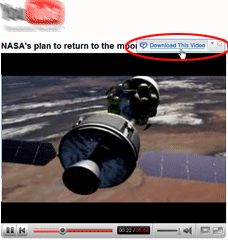
根據預設值,此按鈕出現在載入網頁後的前 7 秒,以及在您將游標移至視訊顯示時。若要變更此預設設定,開啟偏好設定:下載與錄製。
因其位於「媒體櫃」中,您可以如同處理收藏中的其他媒體一般,處理您的視訊。您可以隨時播放、重新命名、新增您的評等或其他資訊、建立視訊播放清單、燒錄為 CD 或 DVD,及其他等等。
情況允許時,RealPlayer 以相同品質水平下載網站上原始檢視內容。在某些情況下,串流內容將以稍微較低的品質轉換為 RealVideo 以擷取錄製的串流。
RealPlayer 支援所有主要視訊類型,包括 RealMedia、Windows Media、Flash、QuickTime,和 MP3。然而,因 DRM 或為擁有者將其他內容保護系統應用其上而受限制的視訊,則無法錄製。
或為擁有者將其他內容保護系統應用其上而受限制的視訊,則無法錄製。
如果 RealPlayer 偵測到該視訊無法錄製,則下載此視訊按鈕將無法使用。
可以。RealPlayer 首先下載視訊,然後才播放的其中一項主要優點,在於能夠消除有時發生的緩衝以及斷斷續續的情況。
如果下載失敗,RealPlayer 通常會顯示失敗訊息並告訴您原因。
如果內容受 DRM 保護,您會看到訊息,表示內容擁有者不允許錄製。
如果下載逾時,「下載與錄製管理員」處將出現「重試」按鈕。
如果一直失敗,或是下載按鈕並未出現,則有可能是下載與錄製功能尚未與該特定網站或檔案相容 (唯此情況較為罕見)。
在您初次進行 RealPlayer 安裝時,「網路下載與錄製」功能通常是啟用的。如果您當時並沒有啟用,而現在想要啟用,請開啟偏好設定:下載與錄製。同樣的,您也可以在上述「偏好設定」中,關閉此功能。
注意:並非所有服務與功能均適用於所有國家。
© 2007 - 2009 RealNetworks, Inc. 所有權利均予保留。